Termin verschieben
DruckenInhalt
So verschieben Sie einen Termin in weboffice
Bei der Arbeit mit Kundinnen und Kunden kann es vorkommen, dass Termine verschoben werden müssen. In dieser Anleitung zeigen wir Ihnen Schritt für Schritt, wie Sie einen bestehenden Termin in weboffice effizient und unkompliziert verschieben können. Egal, ob Ihre Kundin, Frau Müller, einen anderen Tag oder eine andere Uhrzeit bevorzugt – mit dieser Anleitung haben Sie alles im Griff.
Schritt-für-Schritt-Anleitung zum Verschieben eines Termins
Schritt 1: Terminverschiebung einleiten
Um einen Termin zu verschieben, starten Sie den Prozess, indem Sie zunächst auf den Button „Verschieben“ klicken.
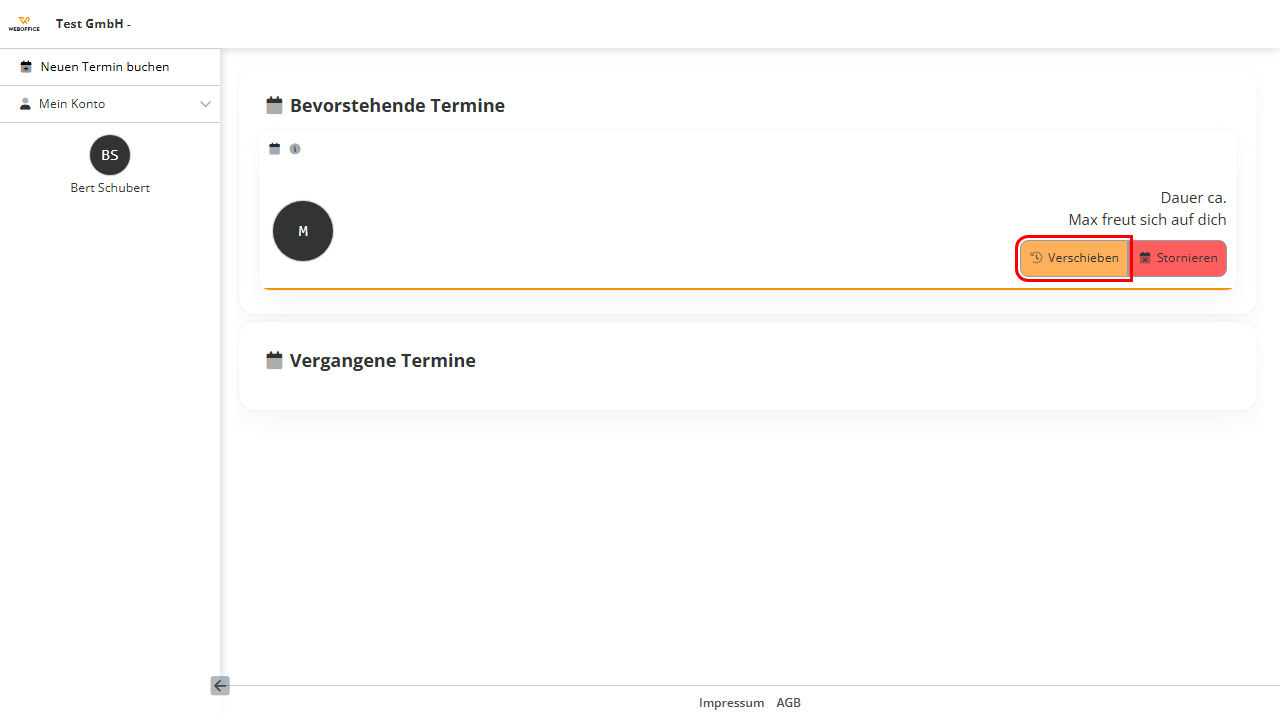
Schritt 2: Nächsten Schritt auswählen
Nachdem Sie auf „Verschieben“ geklickt haben, gelangen Sie zur nächsten Ansicht. Hier wählen Sie den Button „Nächster Schritt“ aus, um fortzufahren.
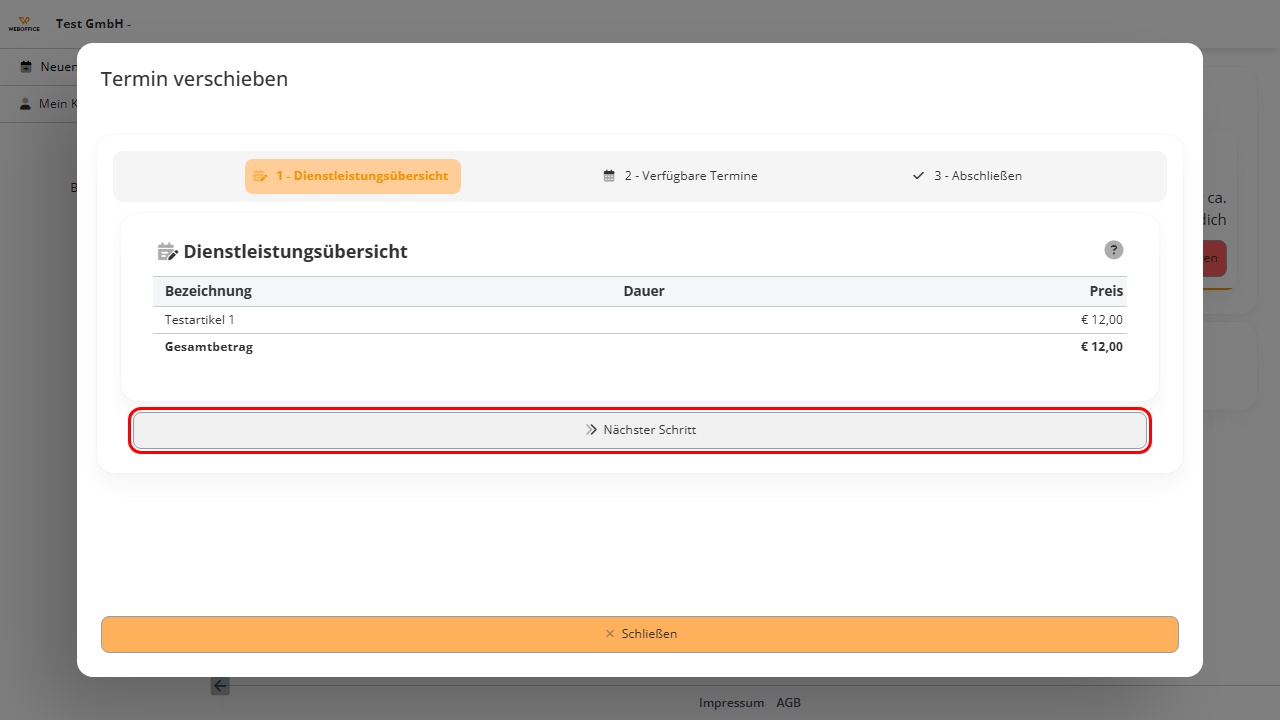
Schritt 3: Termin buchen
Nun sind Sie bereit, den neuen Termin zu buchen. Klicken Sie jetzt auf den Button „Termin buchen“.
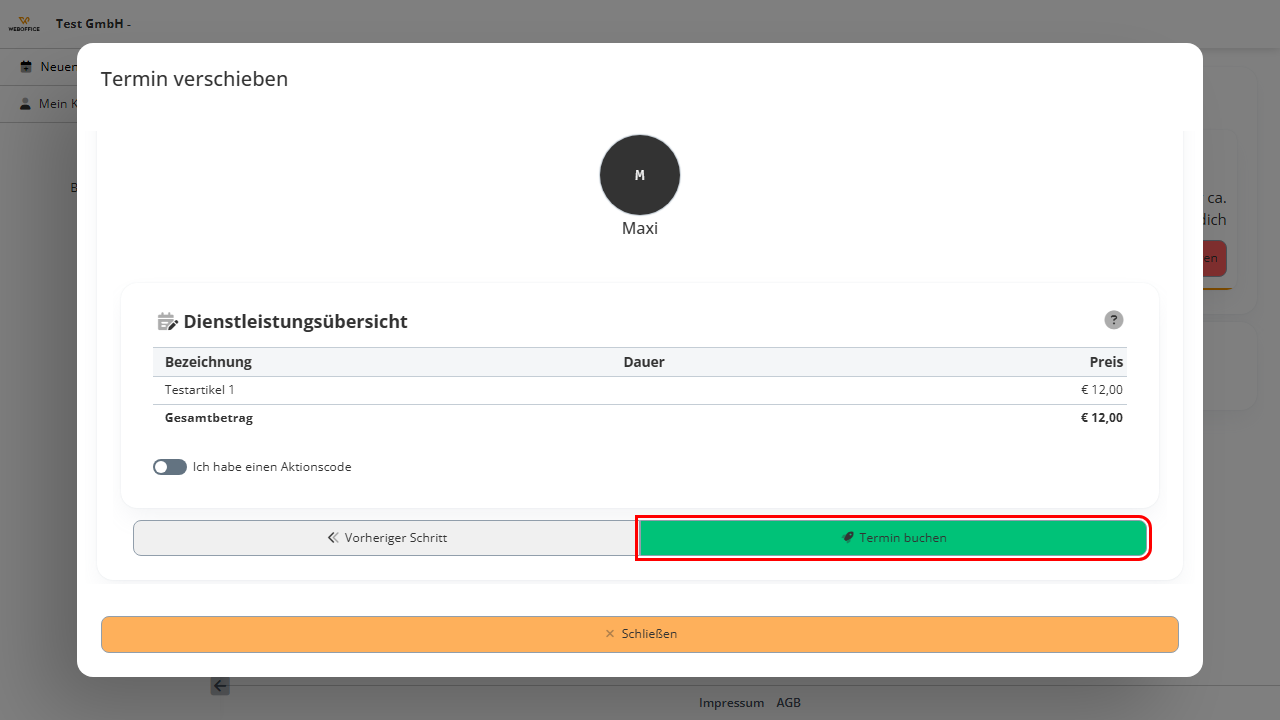
Unterstützung und Tipps
Sollten während des Verschiebeprozesses Fragen auftauchen, zögern Sie nicht, die Hilfefunktion in weboffice zu nutzen.
Das Verschieben von Terminen ist ein einfacher und effektiver Weg, um auf die Wünsche Ihrer Kundinnen und Kunden flexibel einzugehen. Nutzen Sie diese Funktion und gestalten Sie Ihre Terminverwaltung effizienter!